قد تحتاج أحياناً إلى حذف حساب iCloud لأي سبب شخصي أو تقني، ولكن أعلم جيداً أن حينما تُسجل الخروج من iCloud على جهازك، سيتم تسجيل خروجك من متجر التطبيقات والرسائل وFaceTime.
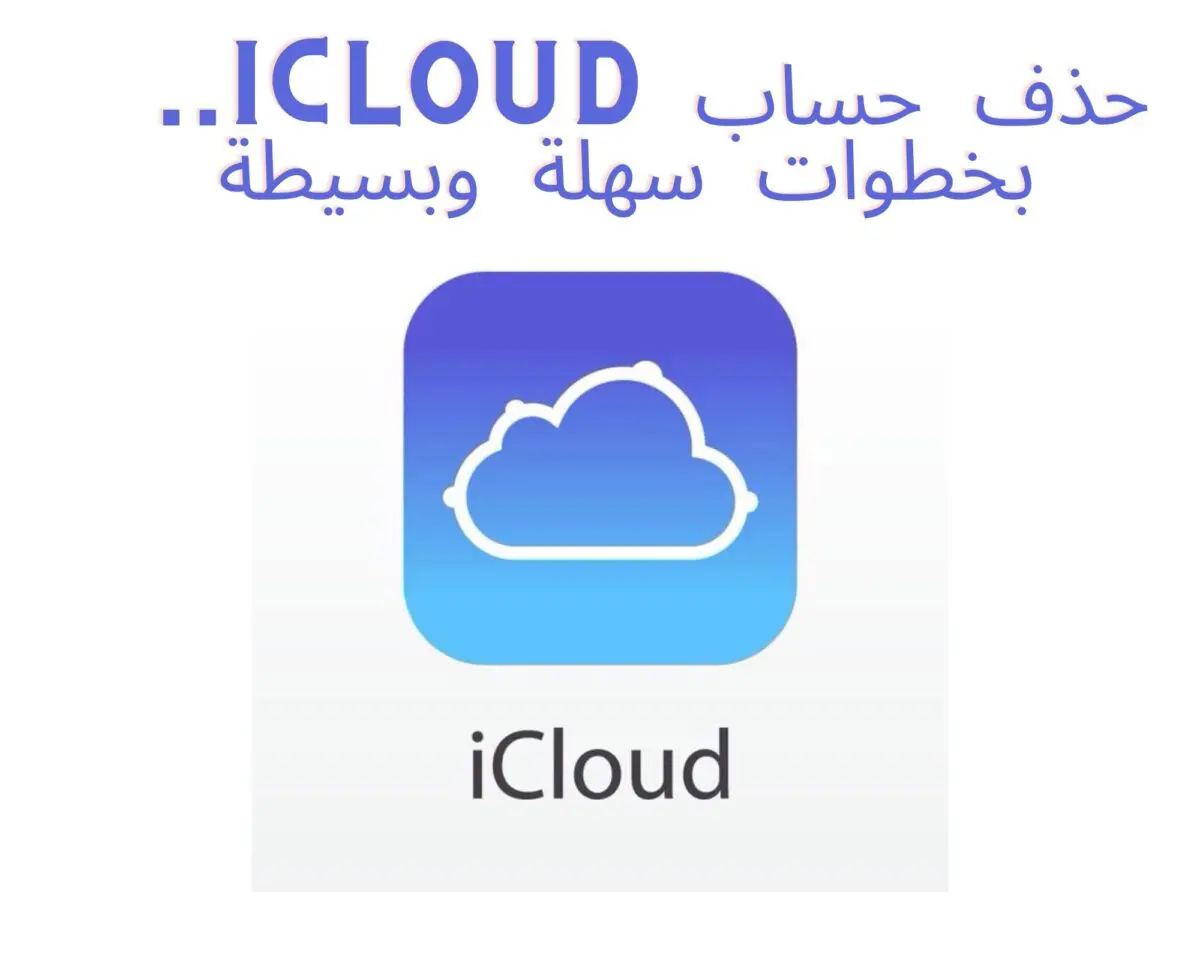
حذف حساب iCloud.. بخطوات سهلة وبسيطة
كيفية حذف حساب iCloud من على جهاز Mac
يمكنك إلغاء نشاط حساب iCloud على جهاز Mac عبر الخطوات التالية:
- اذهب إلى قائمة Apple على الجهاز، ثم قم باختيار (تفضيلات النظام).
- قم بالنقر على (iCloud).
- قم بالضغط على (تسجيل الخروج)، وستجد تلك الخانة في الركن الأيسر السفلي من الشاشة.
- إذا كنت تُريد الاحتفاظ بالبيانات من iCloud Drive، انقر على (الاحتفاظ بنسخة).
- إذا كُنت ترغب في الاحتفاظ بكلمات مرور Safari الموجودة على جهاز Mac، قم بالضغط على زر ( Keep).
كيفية إزالة حساب iCloud من جهاز الآيفون أو iPad
يمكنك تسجيل الخروج من حساب iCloud من جهاز iPhone أو جهاز iPad عبر الخطوات التالية:
- اضغط على تطبيق (الإعدادات) على جهازك، وهذا في حالة نظام التشغيل iOS 10.3.
- قم بالضغط على اسم حساب iCloud.
- قم بالتمرير لأسفل ثم انقر على (تسجيل الخروج).
- قم بإدخال كلمة السر للمعرف أبل (Apple ID) الخاص بك.
- اضغط على زر (إيقاف).
- اضغط ( تسجيل الخروج).
كيفية حذف iCloud في أنظمة التشغيل iOS 10.2
إذا كان هاتفك يدعم نظام تشغيل iOS 10.2 أو إصدار سابق عنه، يُمكنك حذف iCloud من عليه عبر الخطوات التالية:
- قم بالضغط على (الإعدادات).
- اضغط على iCloud.
- قم بالتمرير لأسفل ثم انقر على (تسجيل الخروج).
- اضغط (تسجيل الخروج ) مرة أخرى.
- قم بالنقر على (حذف من جهاز iPhone الخاص بي).
- قم بالنقر على (الاحتفاظ) أو (الحذف) للبيانات، بما في ذلك جهات الاتصال وبيانات Safari.
- قم بإدخال كلمة مرور معرف Apple الخاص بك.
- قم بالنقر على (إيقاف).
وإذا كنت تُخطط لبيع جهاز Mac أو جهاز iOS، ولكن ترغب الاستمرار في استخدام نفس حساب iCloud، يجب عليك إعادة تعيين جهاز الآيفون والأيباد وتثبيت نظام mac OS على جهازك، ثم تسجيل الدخول إلى iCloud.com وإزالة الجهاز من حساب iCloud الخاص بك.




